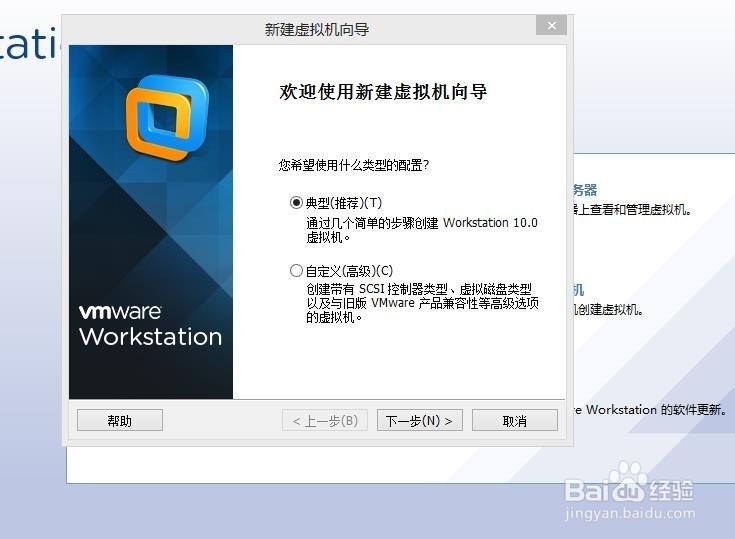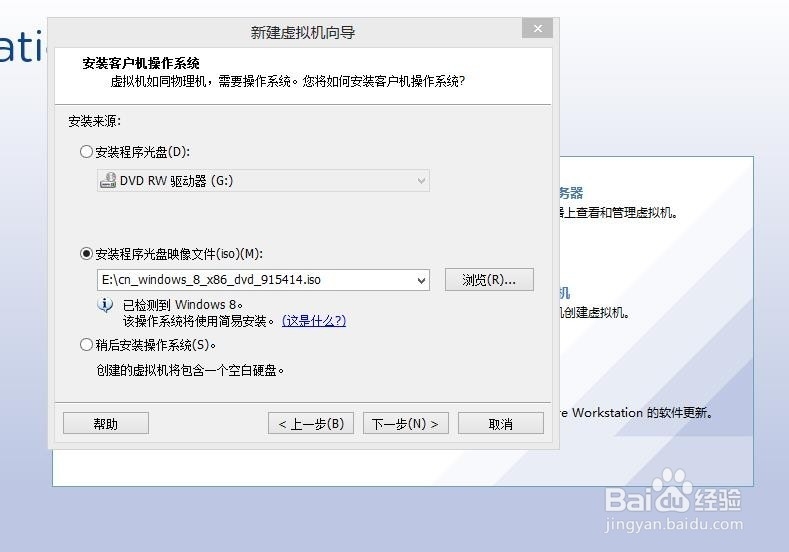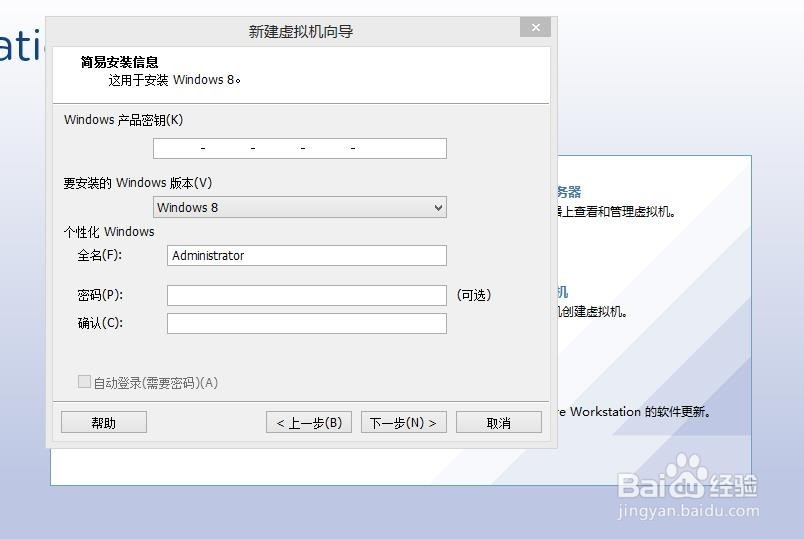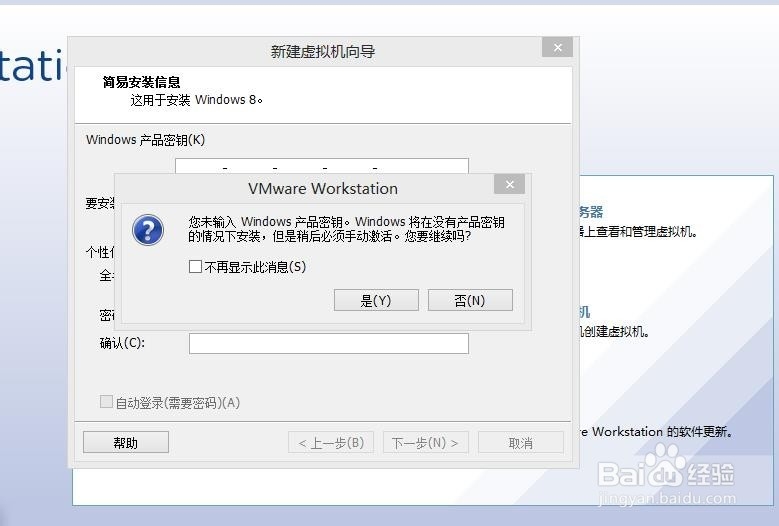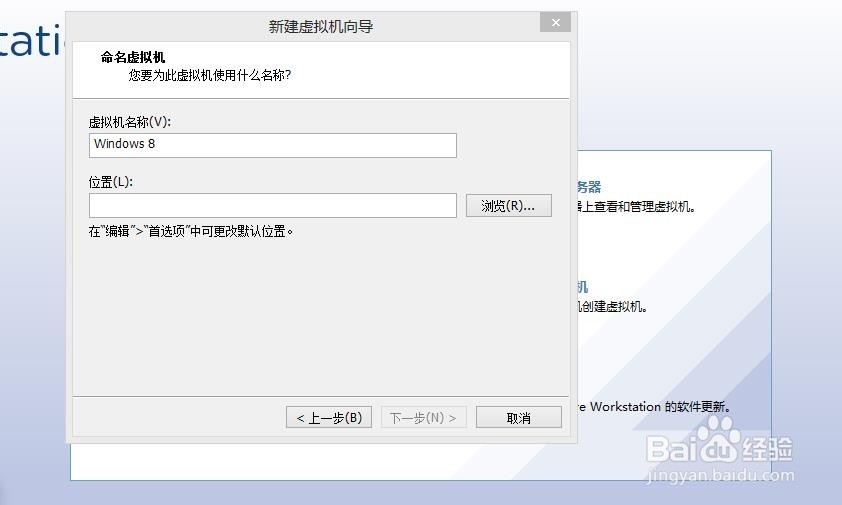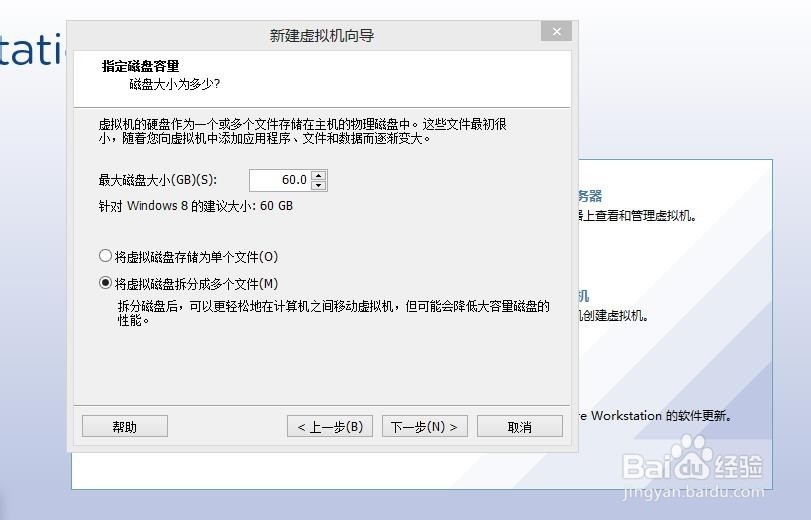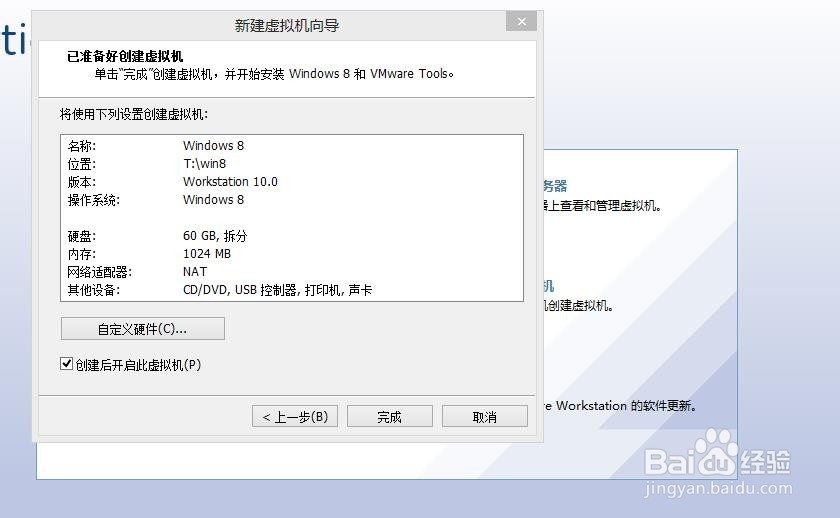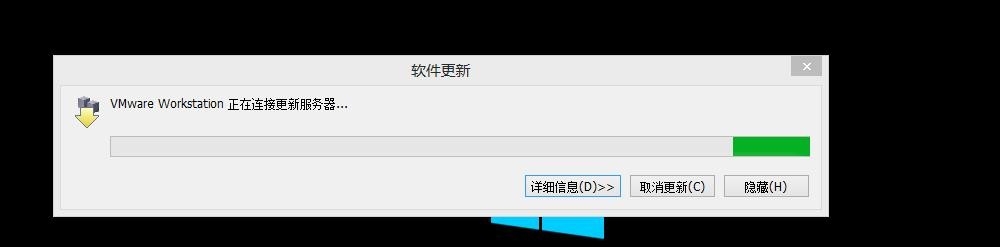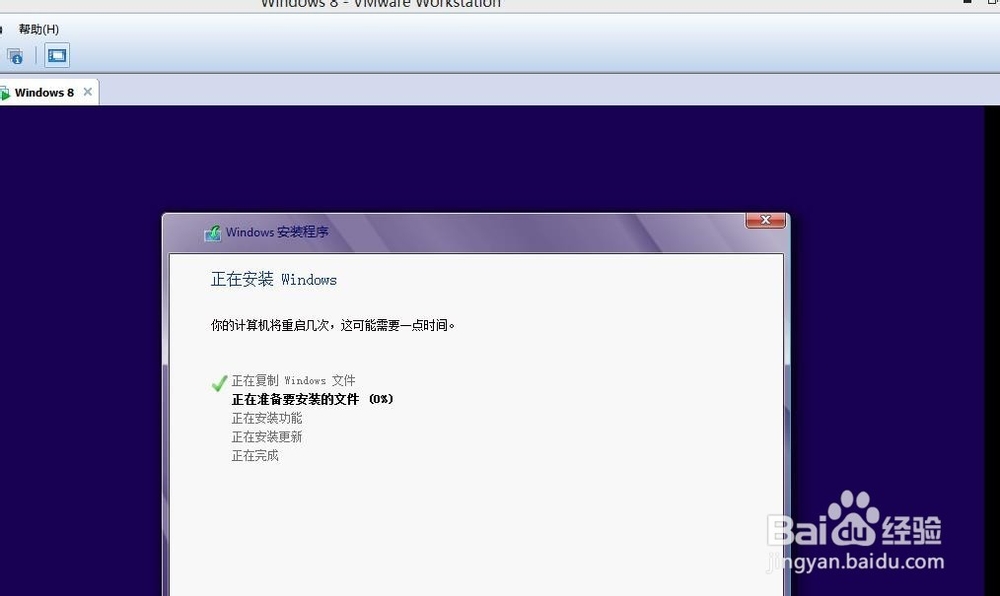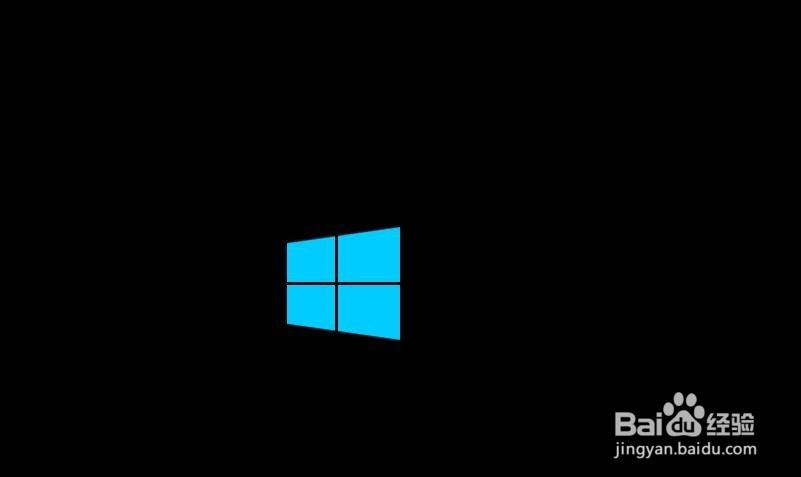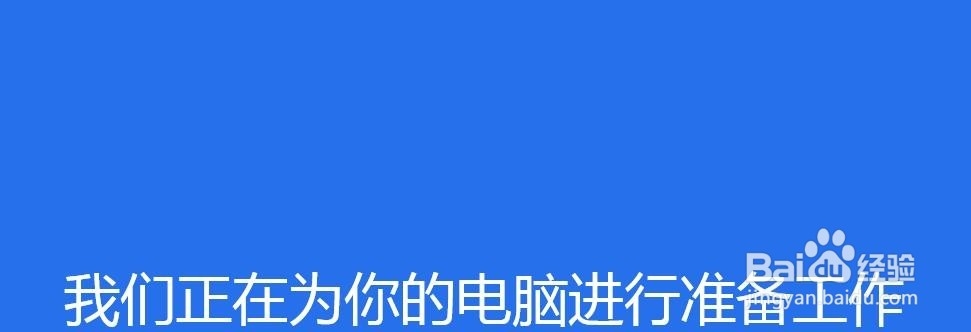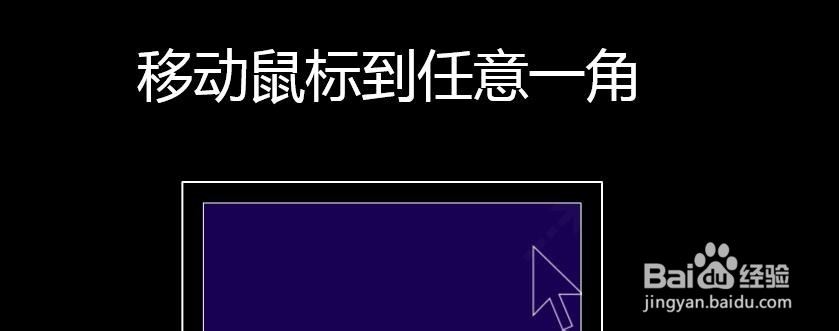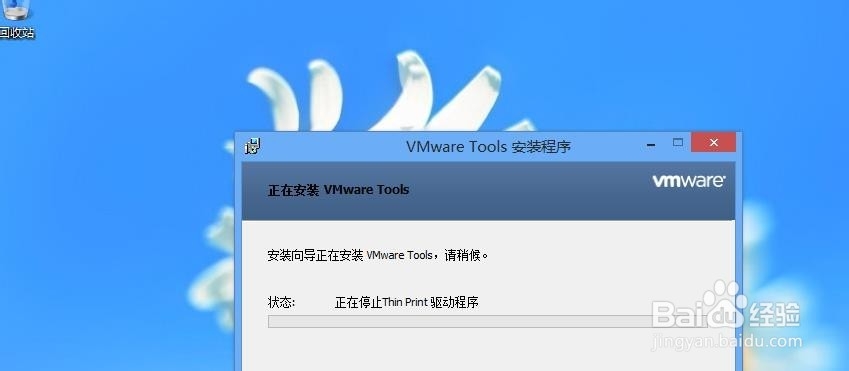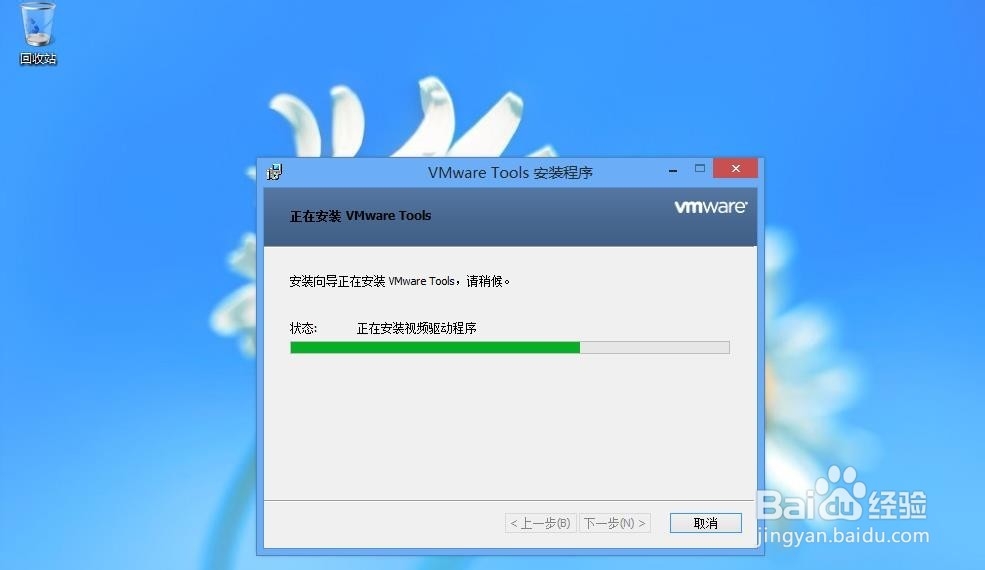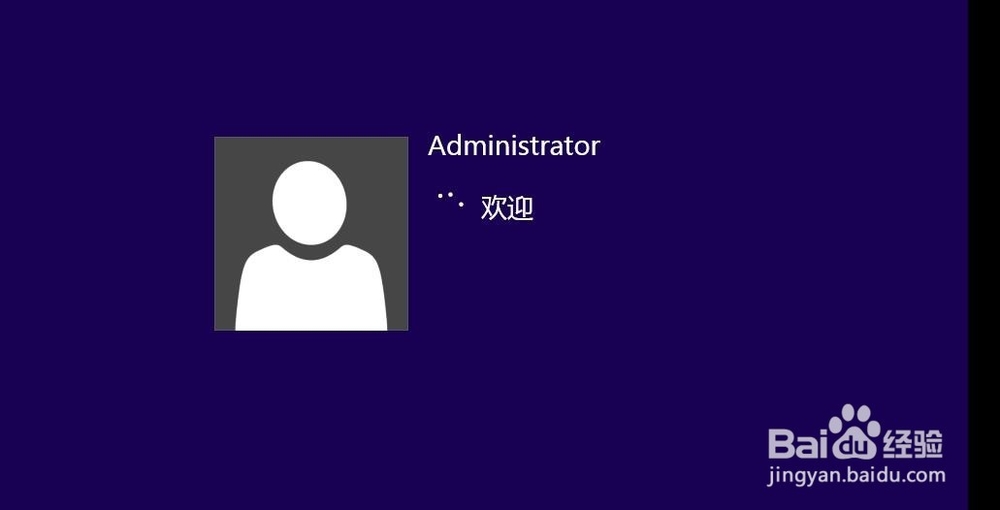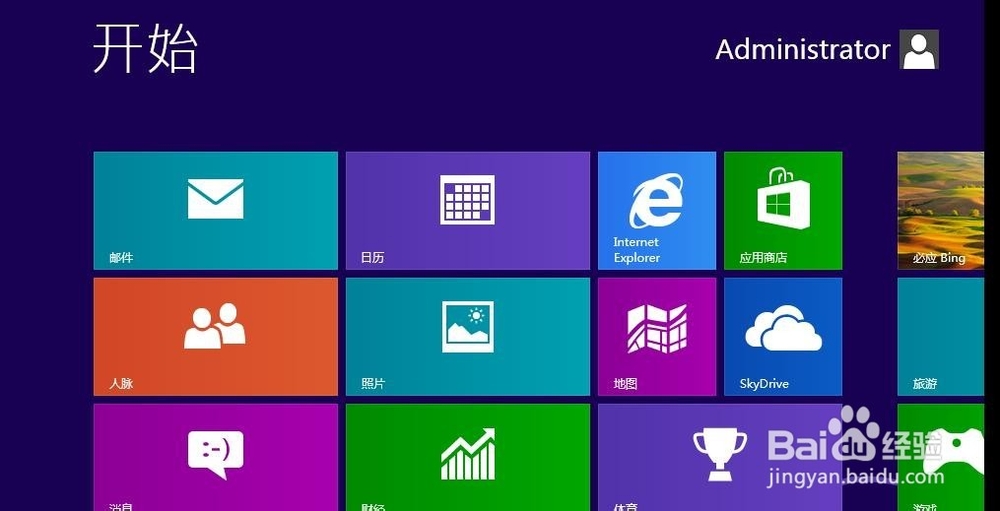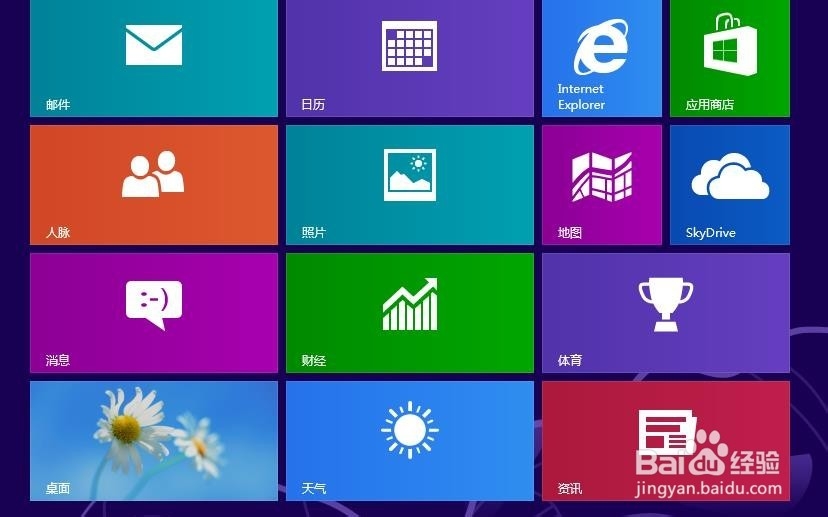虚拟机下安装win8操作系统
1、下载虚拟机和win8映像文件 小编地址 虚拟机 http://pan.baidu.co罪焐芡拂m/s/1sjwkTZZwin8 ISO映像文件 http://pan.baidu.com/s/1i3gShwh
2、打开虚拟机 点击 创建新的虚拟机
3、选择典型
4、选择安装程序光盘映像文件 找到你所下载的ISO文件位置
5、选择下一步 跳过此步骤
6、继续 选择安装位置
7、点击 下一步
8、点击 完成
9、开启 虚拟机
10、win8安装中……
11、win8 会进行多次重启 请耐心等待
12、win8开启中……
13、win8打开 配置中……
14、再次重启
15、系统打开
16、点击桌面应用 进入到桌面
17、win8安装成功!
声明:本网站引用、摘录或转载内容仅供网站访问者交流或参考,不代表本站立场,如存在版权或非法内容,请联系站长删除,联系邮箱:site.kefu@qq.com。
阅读量:40
阅读量:95
阅读量:47
阅读量:92
阅读量:51